小型工作团队购置打印机时,比较注重成本、打印效果以及维护费用等,而惠普针对这种应用场景推出了创系列,本文介绍了惠普创系列2606sdw一体机,感兴趣的小伙伴们快来看看吧~
惠普创系列2606sdw一体机评测
简约而不简单
首先在外观方面,这款惠普2606sdw一体机采用了十分简约的外观设计,整体采用了黑白灰三色的颜色搭配,与办公室的场景十分契合。同时整个机身的材质采用了磨砂的质地,所以说即使长时间使用也不易留下指纹。而在机身的底部两侧则设计了两个把手,在搬运时会更加方便。

不仅如此,这款惠普2606sdw的机身体积不大,摆放在桌面上不会占用过多的空间,对于中小型企业用户来说非常友好。要知道对于中小型企业用户来说能摆放打印机的位置非常有限,打印机的占地面积自然是越小越好,而惠普2606sdw给人的感觉就是恰到好处。

在惠普2606sdw的上方则是一体机的扫描单元,扫描平台的光学分辨率最高可达600dpi,可以方便的扫描各类高清晰的文件。

同时在机身的正面则是设计了可以用于观察碳粉剩余情况的指示灯,在使用过程中可以随时查看碳粉的剩余情况,给用户非常直观的使用体验。

而在操控面板方面,惠普2606sdw可以说采用了非常别致的设计,整个操控面板设计在了纸盒的上方,使用起来会更加直观。同时采用了引导式的操控面板设计,实体的按键设计加上可视化的操控界面,操作起来会更加简便,这对于第一次接触打印机的用户来说非常友好。不仅如此,这款惠普2606sdw还为用户提供了一键身份证复印功能,简单几步即可将身份证的正反两面复印在同一张纸上,可以说非常实用。

而在打印机的最下方则是为用户配备了250页的大容量纸盒,同时整体纸盒还采用了全封闭的设计,所以说可以有效降低纸张受潮的概率,从而避免卡纸情况的发生。

最后在接口方面,惠普2606sdw为用户提供了非常丰富的接口设计。从布局来看所有接口位于机身的同一侧,分别有电源接口、有线网络接口以及D型USB接口,可以说完全可以满足日常的使用需求。

更高的印量和更低的打印成本
说到这款惠普2606sdw一体机的亮点,那么就不得不提到大粉仓的设计。首先惠普2606sdw为用户搭载了5000页的新机预装碳粉,这一点非常良心。为了能够满足用户大印量的打印需求,惠普2606sdw的大粉仓容量可以支持打印5000页,即使平时有大量的文件需要打印也不在话下,让用户没有了频繁更换耗材的烦恼。不仅如此,惠普2606sdw在成像鼓方面进行了全面的升级,为用户搭载了寿命为50000页的长寿命成像鼓。如果按照中小型企业用户每月500页的印量来计算,成像鼓完全可以一直使用不用更换。

不仅如此,惠普2606sdw也为用户带来了更低的打印成本。要知道在选购打印机时不仅仅要考虑到打印机的前期购入成本,同时后期的使用成本也是需要考虑的。5000页的高印量结合上闪充粉盒的售价,惠普2606sdw的单页打印成本仅为3分钱,这让中小型企业用户打印时再也没有了后顾之忧,真正带来了降本增效的打印体验。同时共有两种规格的碳粉盒补充装可供选择,分别为2500页和5000页,企业用户可根据实际的印量进行选择。
同时对于中小型企业用户而言,在日常使用打印机的过程中如何给打印机快速加粉成为了一个难题。尤其是对于新入职的职场新人来说,在加粉时甚至要向IT运维人员寻求帮助,所以说就不得不中断打印,一定程度上降低了打印的效率。

所以说为了能给用户带来更为便捷的加粉体验,惠普2606sdw采用了惠普智能闪充技术,只需15秒以内即可完成充粉。不仅操作简便,同时让加粉更加高效,让加粉不再求人。
便捷高效的自动双面打印功能
在日常的办公中,我们难免会有双面打印文件的需求。这时候如果利用手动翻面的方式既容易出错同时非常影响打印的效率,而使用自动双面打印功能就可以解决这一问题。同时纸张的成本在办公中也是一笔不小的开销,使用双面打印功能可以最大程度节省纸张的成本,也更加环保。

惠普2606sdw就为用户提供了便捷的自动双面打印功能,当需要进行双面打印时可以勾选“双面打印”选项,惠普2606sdw在打印文件时即可自动进行翻面,使用起来非常便捷。总体来看,惠普2606sdw的自动双面打印功能不仅彻底解放了双手,同时为用户带来了更为高效的自动双面打印体验,为中小型企业用户带来了更高的生产力,同样也进一步降低了办公的成本。
省力的自动输稿器功能
在功能方面惠普2606sdw可以说非常全面,在打印机的最上方配备了ADF自动输稿器,能够轻松应对批量的扫描或者复印任务。

最大进纸容量为40页,完全可以满足日常的使用需求。同时操作非常简便,放置好稿件后按下开始键即可开始自动走纸,过程中无需其它操作,在批量扫描或者复印时真正解放了双手。
更便捷的移动办公体验
1、微信小程序打印功能
为了能给中小型企业办公用户提供更为便捷的移动办公体验,这款惠普2606sdw为用户提供了微信小程序打印功能。从界面的功能来看功能是十分全面的,主要分为文档打印和照片打印两种方式。其中较为常用的微信聊天记录打印功能,可以直接选择聊天记录中的文档进行打印,非常便捷。在日常的工作中可以直接打印同事发来的文件,无需单独对文件进行保存操作,简化了打印的流程。
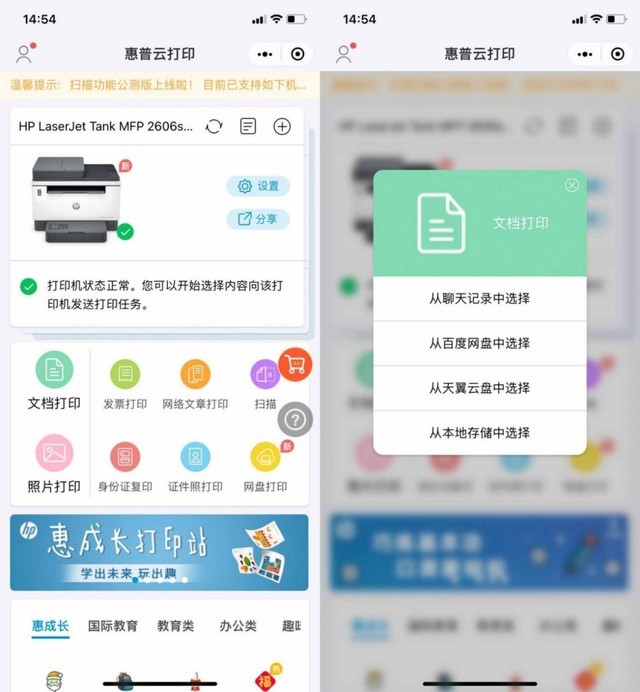
同时在微信小程序中还为用户提供了身份证复印功能和证件照打印功能,可以利用小程序快速制作并打印相关证件照片。
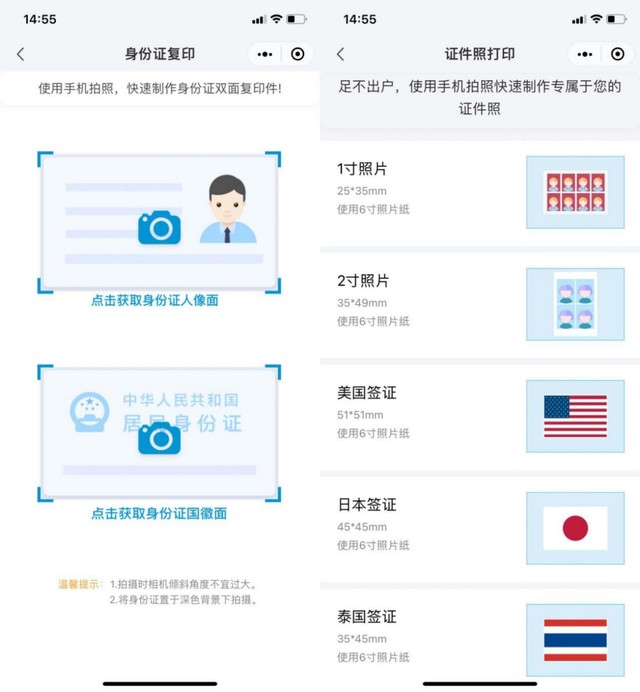
最后小程序中还为用户提供了多样化模板可以免费打印,其中就包括门牌以及工作中常用的表格模板等,为中小型企业用户提供了很多便捷之处。

2、HP Smart智能应用
除了微信小程序打印功能以外,惠普2606sdw还为用户搭载了HP Smart智能应用。从APP的主界面来看,功能是十分全面的。其中就包含了文档打印、图片打印、文件扫描等常用功能,同时在APP的最上方可以查看到墨粉的剩余情况,这一点可以说十分贴心。
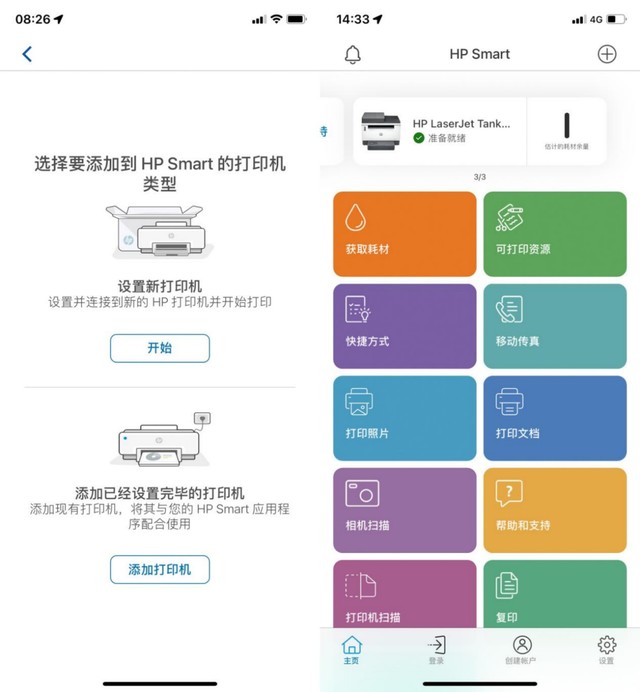
下面我们进行了实际打印操作,APP可直接调用手机相册内的照片,选择好照片后即可开始打印操作。整体的操作步骤十分简单,能够为用户提供便捷的打印体验。
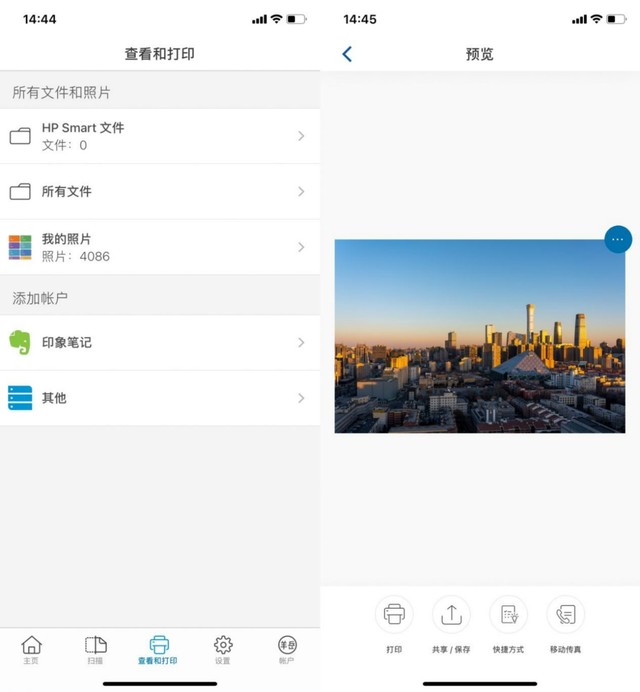
最后我们对扫描功能做出了测试,可以直接利用APP对文件进行扫描,并且在扫描前可以针对分辨率以及扫描的模式进行选择。等待扫描结束后可以实时预览到扫描后的文档,并且可以进行适当的调整。总体来看,HP Smart智能应用最大的特点就是无需电脑就可以利用移动设备打印文档或者照片,让用户真正实现了移动办公。
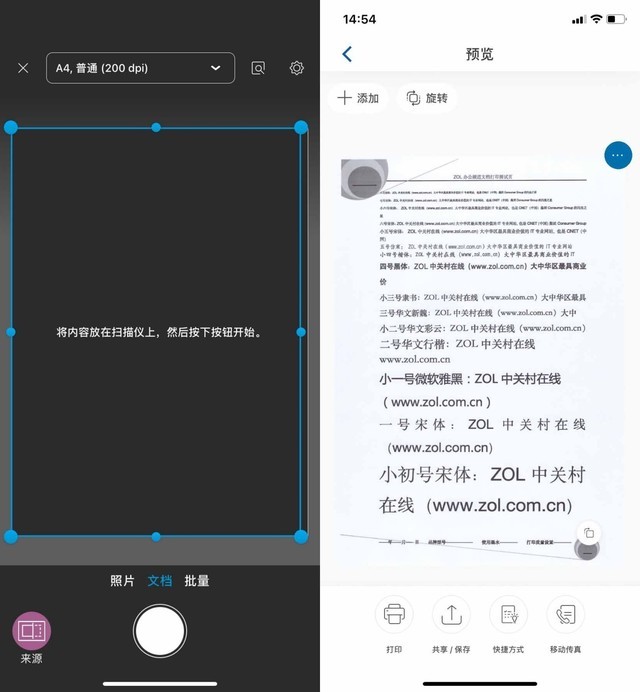
惠普2606sdw双面激光一体机输出速度测试
下面我们就正式开始对惠普2606sdw双面激光一体机进行输出速度的测试,在输出速度测试方面我们共分为打印、扫描以及复印三个部分,需要说明的是整个测试过程我们采用PC端USB连接的方式进行测试,这样可以最大程度减少因网络延迟因素造成的误差,详细测试结果如下:
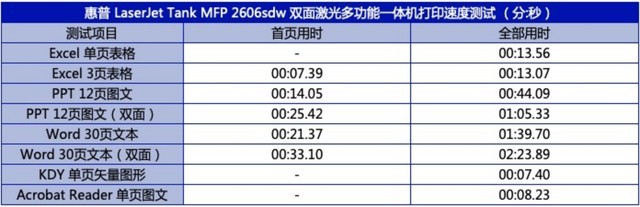
从测试的结果来看,整体的打印速度令人满意。单页Excel表格打印速度在13秒左右,30页文本总用时可控制在1分40秒以内,无论是单页输出还是多页输出都有不错的成绩。不仅如此,在多页打印时打印速度能够基本保持一致,所以说打印速度具有较高的稳定性。
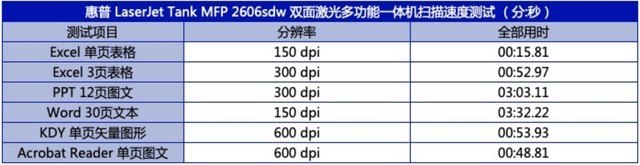
而在扫描速度方面,150dpi分辨率下扫描单页Excle表格用时在15秒左右,而600dpi下扫描单页图文用时在40秒左右。总体来看,输出速度都是令人满意的。
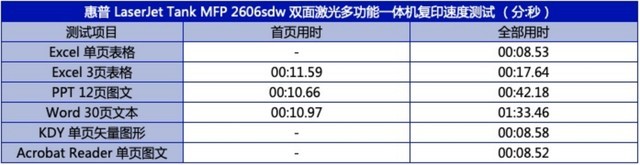
最后复印速度方面,单页Excel表格复印成绩在8秒左右,复印单页表格速度成绩不错。而在复印多页时表现同样令人满意,连续30页的复印任务总用时为1分33秒。
惠普2606sdw双面激光一体机打印质量测试
对于一台打印机而言,打印机的输出质量十分重要。在输出质量测试环节中,我们对惠普2606sdw双面激光一体机的打印质量进行了测试,测试结果如下:
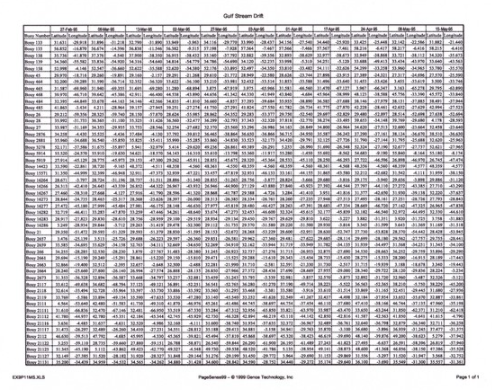
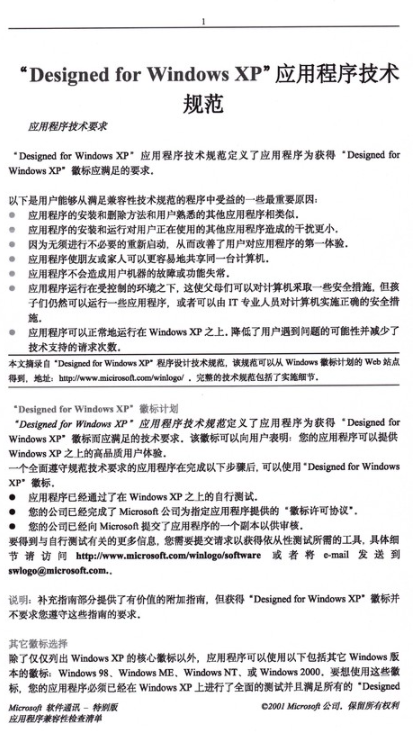
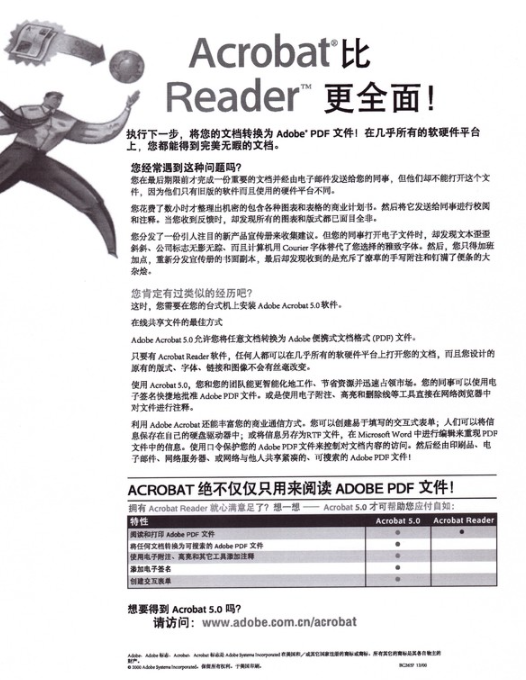
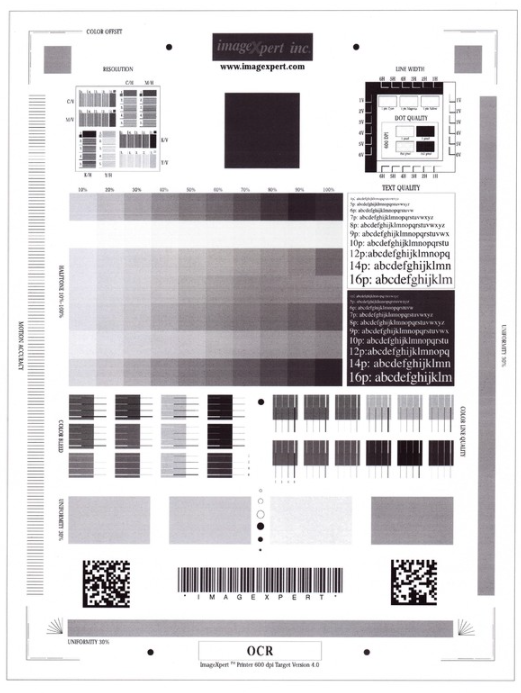
惠普创系列2606sdw一体机相关推荐:
上面就是游戏6小编为大家带来惠普创系列2606sdw一体机怎么样的详细内容啦!如果大家什么不了解的赶紧留言提问吧!更多相关好玩有趣的讯息请关注游戏6。
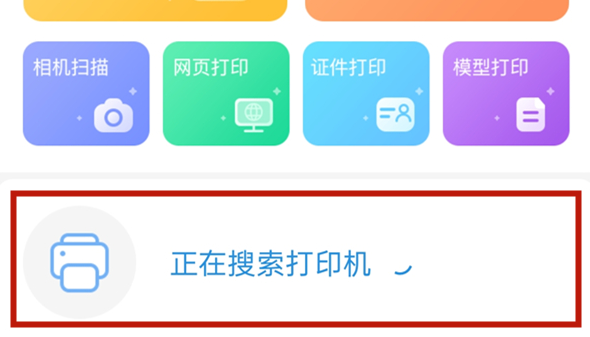
目前市场上的桌面小型打印机大多都支持手机控制,无线完成打印作业,那么惠普打印机怎么重新设置wifi呢?hp打印机怎么重新设置wifi?1、打开打印机,按住wifi按键开启wifi功能。 2、打开爱惠普打印机app,自动连接打印机后,选择wifi并输入密码即可。 本文以惠普510打印机&&opporeno7为例适用于ColorOS 12系统爱惠普打印机V1.10版本相关推荐:惠普打印
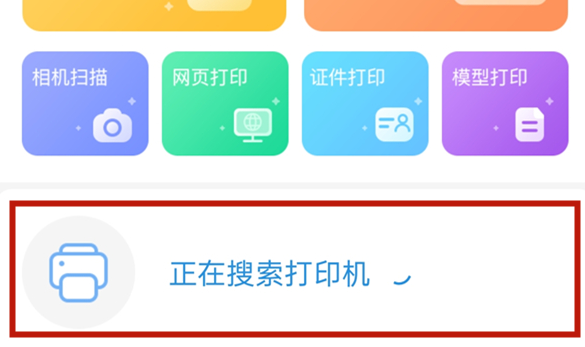
惠普510打印机体积小巧,适合放置在家庭书房或办公桌上,而且这款打印机支持手机控制打印,下面一起来看看惠普510打印机怎么连接wifi吧~惠普510打印机怎么连接wifi1、打开打印机,按住wifi按键开启wifi功能。 2、打开爱惠普打印机app,自动连接打印机后,选择wifi并输入密码即可。 本文以惠普510打印机&&opporeno7为例适用于ColorOS 12系统爱惠普打

新购入的大型惠普打印机需要输入正确PIN码来实现参数设置,不知道PIN码是什么的用户,可以参考一下这里提供的查找方法哦~惠普打印机pin码在哪找1、打开打印机,点击wifi图标。 2、点击wifi direct后,即可查看8位pin码。 本文以HP Color LaserJet Enterprise MFP M480f打印机&&小米12为例适用于MIUI13系统惠普打
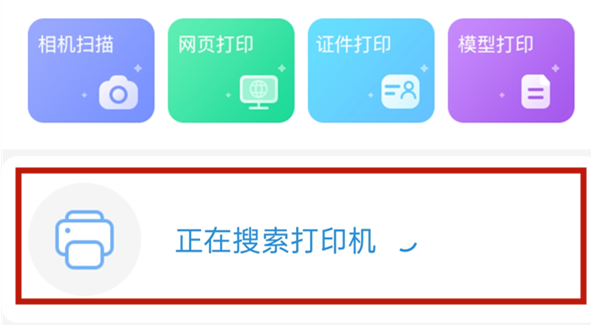
惠普桌面打印机大多数型号都接入了爱惠普打印机app,我们可以直接通过app完成连接、打印等操作,那么惠普打印机具体要怎么联网连接wifi呢?惠普打印机怎么联网连接wifi1、打开打印机,按住wifi按键开启wifi功能。 2、打开爱惠普打印机app,自动连接打印机后,选择wifi并输入密码即可。 本文以惠普518打印机&&opporeno7为例适用于ColorOS 12系统爱惠普打

常规的打印机配置和使用起来都比较繁琐,只是偶尔需要打印文档的普通员工大多不擅长操作,所以更智能化的桌面打印机走入了我们的视野,本文介绍了其中的佼佼者惠普创系列大粉仓1005w黑白激光一体机,感兴趣的用户快来看看吧!惠普创系列大粉仓1005w黑白激光一体机评测不会用=操作过于繁琐 不少企业员工在谈起打印产品时,第一个念头就是“不会用”!对于日常办公中常用的电子设备,办公打印产品也许是职场中少见的几个